
- Autorius John Day [email protected].
- Public 2024-01-30 10:44.
- Paskutinį kartą keistas 2025-01-23 14:53.




ĮVADAS
Man patinka šerti paukščius savo sode, bet, deja, juodoji žiurkė taip pat tuo pasinaudoja. Taigi aš sugalvojau būdą, kaip neleisti žiurkėms valgyti paukščių maisto.
Juodoji žiurkė veikia tik tamsoje, todėl naktį turime uždaryti paukščių lesyklą. Kadangi esu tingus, sugalvojau būdą, kaip tai automatizuoti. Ir taip iškilo internetinio valdomo servo idėja.
Kadangi paukščių tiektuvas yra jūsų sode, būtų malonu, jei ESP taip pat galėtų veikti kaip „Wi -Fi“diapazono prailgintuvas. Suteikite savo svečiams prieigą prie interneto neatskleisdami „Wi -Fi“tinklo slaptažodžio.
Programavimo rezultatas yra labai lankstus servo valdiklis, kurį galima sukonfigūruoti taip, kad jis atitiktų bet kurį projektą. Jame yra a.o. šias funkcijas:
- Vartotojas gali nustatyti servo pradžios ir pabaigos padėtį.
- Galima nustatyti judėjimo greitį.
- Servo valdymas rankiniu būdu gali būti atliekamas naudojant žiniatinklio sąsają arba mygtuką.
- Konfigūruojamas laikmatis tam tikru laiku gali automatiškai uždaryti ir atidaryti paukščių tiektuvą.
- Automatinis uždarymas ir atidarymas gali būti susijęs su saulėtekio ir saulėlydžio.
- Paprasta prisijungti prie „Wi -Fi“tinklo.
- Pranešimai gali būti siunčiami per „mqtt“tam tikrais įvykiais.
- „Servo“gali būti valdomas „domoticz“per tiesioginę nuorodą, pvz., „Ip-of-servo/SW = ON“
- Galima perkelti į bet kurią padėtį naudojant slankiklį arba nuorodą, pvz., „Ip-of-servo/POS = 90“
- Mes taip pat galime jį naudoti kaip „Wi -Fi“kartotuvą / plėtiklį.
- Šviesą galime įjungti kaip naktinę šviesą sode.
Vaizdo įrašas parodys, ką galite padaryti naudodami šią technologiją.
Priedai:
- „NodeMCU v3“arba „Wemos d1“(mini) plokštė (2, 50 USD)
- mini servo SG90 9G (2 USD)
- 5v usb maitinimo šaltinis
Pasirenkamas lytėjimo jungiklis ir (arba) vienas ar du šviesos diodai su rezistoriumi ir tam tikra viela.
1 žingsnis: sukurkite

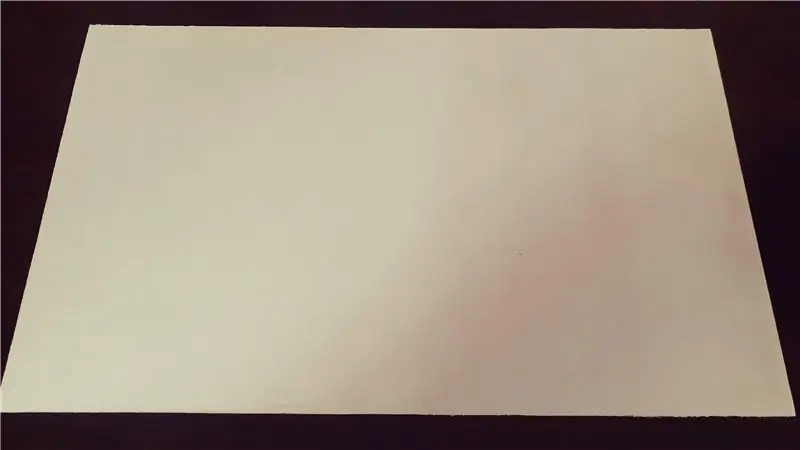

aparatinė įranga
Servomotoriuje yra 3 laidai, prijungti prie mazgo. Raudona = vcc ir turėtų būti prijungta prie Vin (5v). Juoda arba ruda viela yra Gnd, o oranžinė arba geltona viela yra duomenų viela ir turėtų būti prijungta prie kaiščio D1. Kartais prie duomenų rinkinio reikia prijungti 10 k tempimo varžą, kad būtų išvengta eratiškų judesių paleidžiant.
programinė įranga
Aš labai lengvai įdiegiau programinę įrangą į jūsų ESP įrenginį. Atlikite šiuos veiksmus:
Atsisiųskite ir išpakuokite failą savo kompiuterio aplanke. Įveskite šį aplanką ir spustelėkite Serial_Communicator.exe, programa bus paleista. Prijunkite ESP per USB kabelį prie kompiuterio. Dabar galite patikrinti, prie kurio prievado prijungtas ESP. Norėdami tęsti, perskaitykite pagalbos tekstą. Įdiegus programinę įrangą, užsidegs mėlyna borto lemputė. Dabar galite pereiti prie skyriaus „Kaip tai veikia“.
Dabar taip pat turite puikų įrankį bendrauti su ESP per seriją. Prijunkite esp USB kabeliu prie „Windows“kompiuterio. Galite duoti keletą komandų, kad perkeltumėte servo ir pamatytumėte įkrovos ir derinimo informaciją.
atnaujinimas 2020 m. gruodžio 23 d.: nauja versija su pridedamu naktiniu apšvietimu.
ATSISIŲSTI ESP8266SERVO-v1_1b iš onedrive
2 žingsnis: kaip tai veikia


prisijungti prie wifi
Įkėlus programinę įrangą, „wemos“įsijungia ir mėlynas šviesos diodas šviečia nuolat. Tai reiškia, kad atidaromas prieigos taškas (AP), kuriame galite jį prijungti prie „Wi -Fi“. Dabar atidarykite nešiojamojo kompiuterio, telefono ar planšetinio kompiuterio „Wi -Fi“nustatymus. Pamatysite tinklą, vadinamą ESP-123456 ar panašiu.
Prisijunkite prie šio tinklo naudodami slaptažodį 123456789 ir naršykite adresu 192.168.4.1. Įveskite savo kredencialus ir vykdykite tolesnes instrukcijas.
Nepamirškite nustatyti administratoriaus slaptažodžio. Numatytoji reikšmė yra 000000000. Sėkmingai prijungus, ESP bus paleista iš naujo ir lemputė mirksės 3 kartus.
paleisti
Įkrovimo metu „Esp“nuskaito failų sistemos nustatymus, prisijungia prie interneto, kad nustatytų sistemos laiką, ir perkelia servo į uždarymo padėtį. Šviesos diodas sumirksi 3 kartus, rodydamas, kad jis paruoštas.
nustatymus
Po pirmo įkrovos pirmiausia turite atlikti namų tvarkymą. Eikite į nustatymų puslapį ir spustelėkite „laiko konfigūracija“. Čia galite nustatyti savo geografinę padėtį ir laiko poslinkį. Jei jūsų šalyje taikomas vasaros laikas, patikrinkite tai. Sutaupyti. Prietaisas paleidžiamas iš naujo ir apskaičiuoja saulėlydžio ir saulėtekio laikus. Patikrinkite būsenos puslapį, ar viskas teisinga.
servo nustatymai
Svarbu atlikti servo nustatymus. Mes nenorime, kad servovariklis persikeltų į tokias vietas, kur jis vibruoja, nes tai yra didelė srovė ir gali sugadinti jūsų servo ar net jūsų mazgą. Apsilankykite servo puslapyje, čia galite nustatyti kraštutinumus, tarp kurių servo sistema gali saugiai judėti. Pavadinkite ją atidarymo ir uždarymo padėtimi arba atvirkščiai, kad nustatytumėte, kas atsitinka paspaudus uždarymo ar atidarymo mygtuką. Tai labai palengvina servo pritaikymą jūsų konkrečiam projektui.
Taip pat galite nustatyti servo judėjimo greitį. Patikrinkite „lėtą uždarymo greitį“, jei nenorite gaudyti paukščių lesykloje.
domotika
Servo sistemą taip pat galima valdyti naudojant „domotica“programas, tokias kaip „domoticz“. Siunčiant http užklausą, pvz., „Ip-of-espservo/SW = ON“(uždaryti) arba „ip-of-espservo/SW = OFF“, galima valdyti servo sistemą. Tai galite patikrinti savo naršyklėje.
uodai
Įjungus uodus, į servo sistemą gali būti siunčiami tokie pranešimai kaip {"idx": "123", "cmd": "SW = ON"} arba 123, SW = ON. Atviruose ar uždaruose renginiuose „json“pranešimai siunčiami kaip {„idx“: 123, „nvalue“: 1}. Šis json formatas ir gali būti suprantamas domoticz.
lytėjimo mygtukas
Jei prijungsite mygtuką, jis turės šias funkcijas:
- Spustelėjus mygtuką, servo perjungiama iš atidarymo į uždarymą arba atvirkščiai.
- Ilgai paspauskite, kol šviesos diodai vėl paleis ESP
- Ilgesnis paspaudimas, kol užges lemputė: ESP pamirš užrašus ir paleis AP.
Mygtukas „nodemcu“lentoje turi tą pačią funkciją
3 žingsnis: trikčių šalinimas
eratiniai judesiai
Jei servo netikėtai juda įjungus maitinimą arba kai jis valdomas, kartais tai padeda prijungti 10K traukos rezistorių tarp 3,3 V ir duomenų rinkinio d1.
Rekomenduojamas:
„BOSEBerry Pi“interneto radijas: 4 žingsniai (su nuotraukomis)

„BOSEBerry Pi“interneto radijas: man patinka klausytis radijo! Savo namuose naudojau DAB radiją, tačiau radimas buvo šiek tiek nevienodas, o garsas nuolat nutrūko, todėl nusprendžiau sukurti savo interneto radiją. Aplink mano namus ir skaitmeninį brolį turiu stiprų „Wi -Fi“signalą
ESP8266 OLED - Gaukite laiką ir datą iš interneto: 8 žingsniai

ESP8266 OLED - gaukite laiką ir datą iš interneto: šioje pamokoje sužinosime, kaip gauti datą ir laiką iš NIST TIME serverio naudojant ESP8266 OLED ir Visuino, žiūrėkite demonstracinį vaizdo įrašą
Daiktų interneto pagrindai: savo daiktų interneto prijungimas prie debesies naudojant „Mongoose“OS: 5 žingsniai

Daiktų interneto pagrindai: savo daiktų interneto prijungimas prie debesies naudojant „Mongoose“OS: Jei esate žmogus, kuris užsiima tinkle ir elektronika, dažniausiai susidursite su daiktų internetu, paprastai sutrumpintu kaip daiktų internetas, ir kad reiškia įrenginių, galinčių prisijungti prie interneto, rinkinį! Būdamas toks žmogus
Interneto laikrodis (NTP) daiktų interneto projektams: 6 žingsniai

Interneto laikrodis (NTP) daiktų interneto projektams: Šis projektas padės jums gauti laiko iš interneto daiktų interneto projektams nereikalaujant jokios papildomos RTC aparatūros. Šioje pamokoje aptarsime, kaip naudotis „Nokia LCD 5110“, gauti NTP duomenis iš interneto ir rodyti juos LCD konkrečiomis koordinatėmis. Turėkime
Interneto radijas/ interneto radijas su „Raspberry Pi 3“(be galvos): 8 žingsniai

Interneto radijas/ žiniatinklio radijas su „Raspberry Pi 3“(be galvos): HI Ar norite turėti savo radijo prieglobą internete, tada esate tinkamoje vietoje. Pasistengsiu kuo išsamiau paaiškinti. Išbandžiau kelis būdus, kad daugumai jų reikėjo garso plokštės, kurios nenorėjau pirkti. bet pavyko surasti
